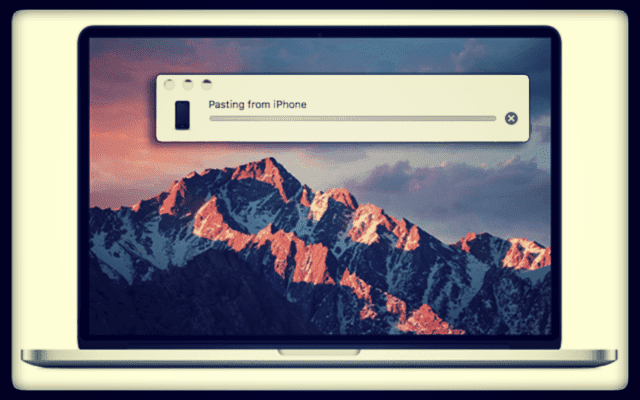Juhuslikult avastasin just iOS 10 ja macOS Sierra – iCloudi universaalse lõikelaua tõeliselt laheda ja hindamatu funktsiooni! Juhtus, eile hilisõhtul trollisin oma iPadi ja otsisin lõbusat pilti, mida oma sõbrale tulevaseks sünnipäevaks saata. Ja leidsin päris hea ja naljaka, kopeerides selle kiiresti oma iPadi. Kuid siis jäin magama ja unustasin selle kuni täna hommikuni, kui avasin oma MacBooki. Ja ma nägin, et kleepimiskäsk oli aktiivne ja sisaldas just seda pilti, mille ma eile hilisõhtul oma iPadi kopeerisin! Madal ja ennäe, see on iCloudi universaalse lõikepuhvri jõud ja ilu!
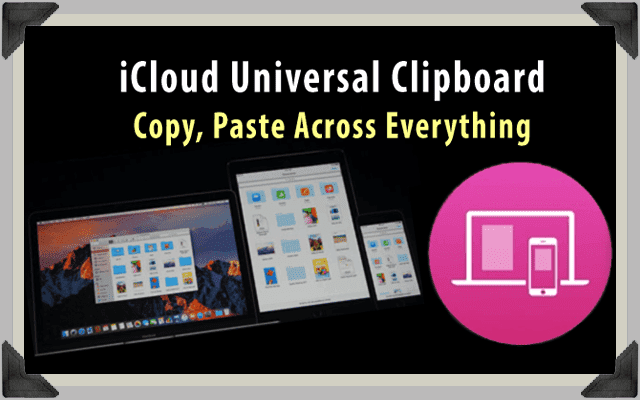
Sisu
- Tutvustame iCloudi universaalset lõikelauda
-
Põhinõuded
- Ja teie põhireeglid
- iCloudi universaalse lõikelaua seadistamine
-
Kokkuvõte
- Seonduvad postitused:
Tutvustame iCloudi universaalset lõikelauda
iCloudi universaalse lõikelaua abil saate kopeerida teksti, pilte, fotosid, videoid ja peaaegu kõike ühes Apple'i seadmes ning seejärel kleepida sama sisu teine iDevice või Apple'i arvuti. Nii et kui olete minu moodi, kasutate kogu päeva jooksul erinevaid seadmeid, olenevalt kellaajast ja tegelikust asukohast. Näiteks olen tavaliselt oma iPadis öösel, vahetult enne magamaminekut ja loodetavasti magan. Nüüd, kui iCloud on sisse lülitatud, kopeerin ma öösel asju, näiteks naljakaid pilte või suurepäraseid retsepte, mida iPadis enne magamaminekut veebi sirvides proovida. Ja siis kleebin selle pildi või retsepti järgmisel hommikul oma MacBooki märkmesse, e-kirja või Photoshopi. Päris imeline!
Põhinõuded
Universaalne lõikelaud on osa sellest, mida Apple nimetab oma järjepidevuse funktsioonideks. Nende hulka kuuluvad sellised asjad nagu Handoff, Instant Hotspot, Auto Unlock, iPhone Cellular kõned, SMS/MMS-sõnumid ja muidugi universaalne lõikelaud.

iCloudi universaalne lõikelaud töötab iPhone 5 ja uuemate mudelitega, iMaci ja MacBooki 2012. aasta või uuemate mudelitega ning 2013. aasta lõpu ja uuemate Mac Prode mudelitega. iCloudi universaalne lõikelaud toetab 4. põlvkonna iPade, kõiki iPad Pro mudeleid, iPad Air mudeleid, iPad mini 2 ja uuemaid ning iPod Touch 6. põlvkondi ja uuemaid. Lisateavet universaalse lõikepuhvri ja muude järjepidevuse funktsioonide süsteeminõuete kohta leiate siit Apple'i tugiartikkel.
Kahjuks pole Apple Watchi jaoks praegu universaalset lõikelauda, kuna Apple Watch OS ei sisalda veel kopeerimise ja kleepimise tuge. Selle põhjuseks on asjaolu, et Apple Watches pole standardseid tekstivälju teksti sisestamiseks peale dikteerimise. Loodame, et need funktsioonid jõuavad varsti ka WatchOS-i.
Ja teie põhireeglid
Kõik seadmed peavad asuma samas WiFi-võrgus ja olema üksteisest tavalises Bluetoothi levialas, 33 jala või 10 meetri kaugusel. Seadmete Bluetooth ja Handoff peab olema SISSE lülitatud jaotises Süsteemieelistused (Mac) ja jaotises Seaded (iOS-seadmed). Ja peate olema iCloudi sisse logitud, kasutades kõigis seadmetes sama Apple ID-d.
Universaalne lõikelaud töötab mobiilsideandmetega, seega pole WiFi-ühendus absoluutselt kohustuslik. Kuid meie lugejad märgivad, et mobiilse andmeside kasutamine WiFi asemel põhjustab ebaühtlasi tulemusi ja ebaühtlast jõudlust – mõnikord see töötab ja mõnikord mitte. Sel põhjusel soovitame kasutada WiFi-ühendust.
Huvitav on see, et kuigi Bluetooth ja WiFi peavad mõlemas seadmes olema lubatud, ei pea neid näiliselt siduma. Mine mõtle välja!
iCloudi universaalse lõikelaua seadistamine
Veenduge, et järgmised sätted on SEES
- Kõik seadmed on iCloudi sisse logitud sama Apple ID-ga
- Bluetooth on SISSE lülitatud
- WiFi on SISSE lülitatud ja kõik seadmed loovad ühenduse SAMA WiFi-võrguga
- Veenduge, et kasutaksite iOS 10 ja macOS Sierrat
- Seadmed on vahemikus 33 jalga (10 meetrit)
- Veenduge, et „Handoff” oleks NII iOS-i ja macOS-i jaoks SISSE lülitatud.
- iOS-i jaoks on see jaotises Seaded> Üldine
- MacOS-i puhul asub see jaotises Süsteemieelistused> Üldine
Kopeerige tekst, pilt või video ühes seadmes nagu tavaliselt. Järelikult lisatakse sama sisu automaatselt kõigi teie läheduses asuvate seadmete lõikelauale. See sisu jääb kleepimiskäsu kaudu ühendatud iDevices ja arvutite lõikelauale. Teie lõikepuhvri sisu jääb kättesaadavaks lühikeseks ajaks või seni, kuni asendate selle millegi muu kopeerimisega.
Kokkuvõtteks universaalsele lõikelauale kopeerimine
- Valige Kopeeri
- Valige sisu, mida soovite kopeerida, ja seejärel kopeerige see.
- Macides.
- Kopeeri ja kleebi menüüst Redigeerimine
- iOS-is.
- Kopeerige ja kleepige puudutades ja hoides all
- See sisu on lühikese aja jooksul saadaval teistesse seadmetesse kleepimiseks
- Macides.
- Valige sisu, mida soovite kopeerida, ja seejärel kopeerige see.
- Vali Kleebi
- Asetage kohta, kuhu soovite sisu kleepida, ja seejärel kleepige see
- Kui kleepite Maci, annab väike hüpikaken teile teada selle kleepimise asukohast…
- Kui kleepite iPhone'i, iPadi või iPod Touchi, teatab suur hüpikaken, et kleebitakse...
Kokkuvõte
iCloudi universaalne lõikelaud on tõeliselt puhas ja vähem tuntud funktsioon, mis on tegelikult üsna kasulik, eriti iFolkide jaoks, kes kasutavad kogu päeva jooksul erinevaid seadmeid. See sarnaneb AirDropiga, kuid ilma lisatoiminguteta – nagu AirDropi laisk versioon. iCloud Universal Clipboardi peamine negatiivne külg on see, et see lubab lõikepuhvril korraga ainult ühte faili. Ja te ei tea kunagi, kui kaua see fail lõikepuhvril aktiivsena püsib. Mõnikord on see minuteid ja mõnikord tunde – pole kindel, miks. Ja Apple ei esita siin ühtegi konkreetset ajamõõtjat, kuigi arendajavestlustes on mõned väited, mis kestavad umbes 2 minutit. Aga kindlasti olen kogenud palju pikemaid aegu. Nii et kogege selle kohta reegleid.
Kuid suurepärane osa on see, et iCloud Universal Clipboard võimaldab teil kopeerida ja kleepida enamiku Apple'i toodete vahel, olenemata macOS-ist või iOS-ist. Oletame, et kopeerite pildi oma Maci. Seejärel kleepige see oma iPhone'i e-kirja. Või vastupidi ja kopeerite pildi oma iPhone'i ja kleepite selle oma MacBooki e-kirja. See kõik töötab lihtsa kopeerimise ja kleepimisega – käsud, mida teame peast!
Oleme alles uue Apple'i ökosüsteemi alguses, mis töötab sujuvalt ja sujuvalt iOS-i, macOS-i ja loodetavasti watchOS-i (ja võib-olla isegi tvOS-i) vahel.

Suurema osa oma tööelust koolitas Amanda Elizabeth (lühidalt Liz) kõikvõimalikke inimesi, kuidas kasutada meediat vahendina oma ainulaadsete lugude jutustamiseks. Ta teab teiste õpetamisest ja juhendite loomisest üht-teist!
Tema klientide hulka kuuluvad Edutopia, Scribe'i videokeskus, Third Path Institute, Bracket, Philadelphia kunstimuuseum, ja Big Picture Alliance.
Elizabeth sai kaunite kunstide magistrikraadi meedialoome erialal Temple'i ülikoolist, kus ta õpetas ka nende filmi- ja meediakunsti osakonnas bakalaureuseõppe üliõpilasi.